Сталося горе - перестав працювати блок живлення від вашого улюбленого ноутбука. Не варто впадати у відчай! Ви завжди можете купити в нашому магазині відповідний вам аналог, а в цій статті ми спробуємо допомогти вам правильно зробити вибір.
Для початку, спробуйте скористатися пошуком по моделі ноутбука. Для вашої зручності ми постаралися вказати найпоширеніші ноутбуки в описі товарів.

Якщо пошук не допоміг, спробуємо вибрати самі. Для початку поглянемо на ваш блок живлення.

Нас цікавлять лише дві цифри, а саме ті, які вказані в рядку "OUTPUT:". Це не що інше, як характеристики струму, який виходить з зарядки після перетворення. В даному випадку ми бачимо рядок 19V 4.74A. Це означає, що блок видає струм напругою 19 Вольт і сила струму може досягати 4.74 Ампера. Потужність блоку живлення можна легко порахувати помноживши ці дві цифри (згадуємо закон Ома ☺), в нашому випадку 19 * 4.74 = 90 W (Ват). Блок живлення можна купувати більшої потужності, ніж у вашому оригінальному, головне щоб не менше. Тобто, якщо у вас сила струму 3.42 А, то можна взяти зарядку з силою струму 4.74 А чи 6.3 А - буде тільки краще.
Ще одна важлива особливість блоку - роз'єм. Роз'єми живлення на всіх ноутбуках різні. Є більш поширені, є менш поширені, але тим не менш якщо ви помилитеся з роз'ємом, ноутбук не запрацює. Як же дізнатися?
Перший варіант - взяти і поміряти розміри отвору (зовнішній і внутрішній діаметр) лінійкою / рулеткою / штангенциркулем.
Другий варіант - підібрати по моделі. Добре, що один виробник, як правило використовує один і той же тип роз'єму.
Наприклад: Asus, Toshiba, Lenovo, MSI - 5,5x2,5 мм (найпопулярніший); Acer, eMachines, Packard Bell - 5,5x1,7 мм; Sony - 6x4,4 мм з голкою в середині; Lenovo - 7,9х5,5 мм з голкою в середині; Samsung - 5,0х3,0 мм з голкою в середині; Dell - 7,4х5,0 мм з голкою в середині.
Це не правило, швидше закономірність. У кожному конкретному випадку дивіться ваш роз'єм і хоча б порівнюйте з фотографією у нас на сайті. На ультрабуки, наприклад, використовуються більш тонкі роз'єми.
А що робити, якщо зарядку для ноутбука з'їла собака / згорів у пожежі / змило хвилею? Чи не панікувати, а подивитися на ноутбук знизу (на днище). Там має бути присутня наклейка, що містить інформацію а характеристиках вхідного струму (скільки вольт і скільки ампер).
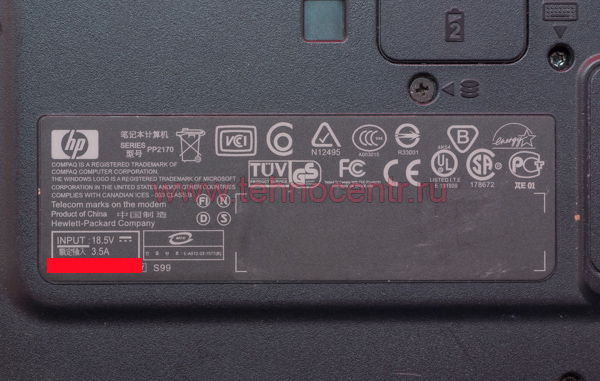
Роз'єм знову ж можна підібрати знаючи виробника. Резюмую вищесказане зазначимо:
- роз'єм повинен бути точно такий же, як і на вашому оригінальному блоці
- напруга повинна збігатися (можна наприклад використовувати зарядку 19V замість 18,5V; 0.5 Вольт - в межах допустимої похибки)
- сила струму повинна бути не меншою за ту, яка вказана на вашому оригінальному блоці (замість 2.37А можна використовувати 3.42А, але не навпаки)
Якщо наші рекомендації не допомогли, ви завжди можете звернутися до наших менеджерів по телефону або через електронну пошту [email protected] і ми постараємося вам допомогти.
Поділитися з друзями в:
Повернутися до списку статей
Як же дізнатися?А що робити, якщо зарядку для ноутбука з'їла собака / згорів у пожежі / змило хвилею?













